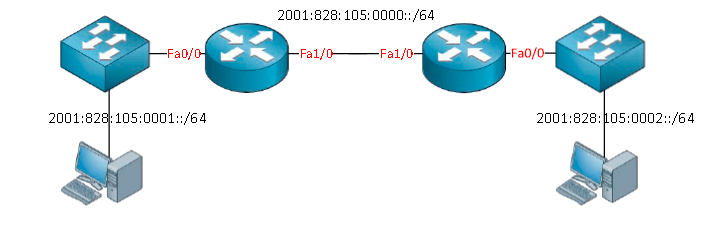
Теперь вы знаете, как работают глобальные префиксы и подсети, а как насчет ID интерфейса? Мы еще не говорили о назначении IPv6-адресов нашим хостам. Назначение адресов хостам почти то же самое, что и для IPv4:
Готово! Отправили доступы на вашу электронную почту


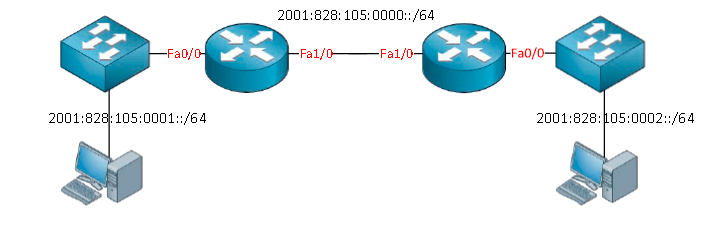
Теперь вы знаете, как работают глобальные префиксы и подсети, а как насчет ID интерфейса? Мы еще не говорили о назначении IPv6-адресов нашим хостам. Назначение адресов хостам почти то же самое, что и для IPv4:
Ранее мы писали про основы работы протокола IPv6 (Internet Protocol version 6).
Вы можете настроить IPv6-адрес вручную вместе со шлюзом по умолчанию, DNS-сервером и т. д. или ваши хосты могут автоматически получить IPv6-адрес либо через DHCP, либо через что-то новое, называемое SLAAC (Stateless Address Autoconfiguration).
Вот пример IPv6 адресов, которые вы могли бы выбрать для топологии, которая показана выше:

Для интерфейсов роутера предлагаю использовать наименьшие числа, так как они легко запоминаются. В этом примере показан уникальный global unicast IPv6-адрес для каждого устройства.
Это все, что касается global unicast адресов, так же мы должны рассмотреть уникальные локальные одноадресные адреса.
Уникальные локальные адреса работают так же, как и частные адреса IPv4. Вы можете использовать эти адреса в своей собственной сети, если не собираетесь подключаться к Интернету или планируете использовать IPv6 NAT. Преимущество уникальных локальных адресов заключается в том, что вам не нужно регистрироваться в специализированном органе, чтобы получить дополнительные адреса.
Вы можете распознать эти адреса, потому что все они начинаются с FD в шестнадцатеричном формате. Есть еще несколько правил, которым вы должны следовать, если хотите использовать уникальные локальные адреса:
Это оставляет вам последние 64 бита для использования идентификатора интерфейса. Вот как выглядит уникальный локальный адрес:

Это дает нам уникальный локальный адрес, который мы можем использовать в наших собственных сетях. Подсети global unicast адресов или уникальных локальных адресов точно такие же, за исключением того, что на этот раз мы сами создаем префикс вместо того, чтобы провайдер назначил нам глобальный префикс. Глобальный ID может быть любым, что вам нравится, с 40 битами у вас будет 10 шестнадцатеричных символов для использования. Вы можете выбрать что-то вроде 00 0000 0001, поэтому, когда вы поставите перед ним "FD", у вас будет префикс FD00:0000:0001::/48. Вы можете удалить некоторые нули и сделать этот префикс короче, он будет выглядеть так: FD00:0:1:: / 48
Теперь вы можете добавить различные значения за префиксом, чтобы сделать уникальные подсети:
Когда вы выполняете лабораторные работы, можно использовать простой глобальный ID. В конечном итоге вы получите короткий и простой в запоминании префикс. Для производственных сетей лучше использовать глобальный ID, чтобы он был действительно уникальным. Возможно, однажды вы захотите подключить свою сеть к другой сети, или, возможно, вам придется объединить сети. Когда обе сети имеют один и тот же глобальный идентификатор, вам придется изменить IPv6-адрес для объединённой сети. В случае, если глобальные идентификаторы отличаются, Вы можете просто объединить их без каких-либо проблем.
В оставшейся части этой статьи мы рассмотрим, как можно настроить IPv6 на наших роутерах. Если вы хотите настроить IPv6 адрес на роутере у вас есть два варианта:
Сначала я покажу вам, как вручную настроить IPv6-адрес, а затем объясню, что такое EUI-64. Вот что необходимо выполнить:
OFF1(config)#interface fastEthernet 0/0 OFF1(config-if)#ipv6 address 2001:1234:5678:abcd::1/64
Вам нужно использовать команду ipv6 address, а затем вы можете ввести адрес IPv6. Префикс, который я использую, - это 2001:1234:5678:abcd, и этот роутер будет иметь в качестве своего адреса "хоста" "1". Если хотите Вы также можете ввести полный IPv6-адрес:
OFF1(config)#interface fastEthernet 0/0 OFF1(config-if)#ipv6 address 2001:1234:5678:abcd:0000:0000:0000:0001/64
Эта команда будет иметь точно такой же результат, что и команда, введенная ранее. Мы можем проверить подсеть и IPv6-адрес следующим образом:
OFF1#show ipv6 interface fa0/0 FastEthernet0/0 is up, line protocol is up IPv6 is enabled, link-local address is FE80::C000:18FF:FE5C:0 No Virtual link-local address(es): Global unicast address(es): 2001:1234:5678:ABCD::1, subnet is 2001:1234:5678:ABCD::/64
Данный вывод информации отображает global unicast адрес и нашу подсеть. Есть еще одна важная вещь, когда мы настраиваем IPv6 на роутере. По умолчанию роутер не будет пересылать никакие пакеты IPv6 и не будет создавать таблицу маршрутизации. Чтобы включить "обработку" пакетов IPv6, нам нужно включить его:
OFF1(config)#ipv6 unicast-routing
Большинство команд "ip" будут работать, просто попробуйте "ipv6" вместо этого и посмотрите, что он делает:
OFF1#show ipv6 interface brief FastEthernet0/0 [up/up] FE80::C000:18FF:FE5C:0 2001:1234:5678:ABCD::1 OFF1#show ipv6 route connected IPv6 Routing Table - 3 entries Codes: C - Connected, L - Local, S - Static, R - RIP, B - BGP U - Per-user Static route, M - MIPv6 I1 - ISIS L1, I2 - ISIS L2, IA - ISIS interarea, IS - ISIS summary O - OSPF intra, OI - OSPF inter, OE1 - OSPF ext 1, OE2 - OSPF ext 2 ON1 - OSPF NSSA ext 1, ON2 - OSPF NSSA ext 2 D - EIGRP, EX - EIGRP external C 2001:1234:5678:ABCD::/64 [0/0] via ::, FastEthernet0/0
Теперь вы знаете, как настроить IPv6-адрес вручную и как его проверить. После, почитайте о том, как настроить IPv6 с EUI-64 на Cisco.